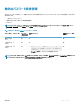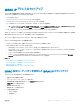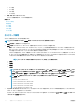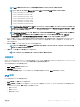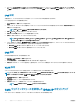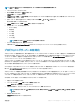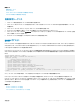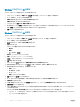Users Guide
iDRAC IP アドレスのセットアップ
iDRAC との双方向通信を有効にするには、お使いのネットワークインフラストラクチャに基づいて初期ネットワーク設定を行う必要があります。次のいずれ
かのインタフェースを使用して
IP アドレスをセットアップできます。
• iDRAC 設定ユーティリティ
• Lifecycle Controller(『Lifecycle Controller ユーザーズガイド』を参照)
• Dell Deployment Toolkit(『Dell Deployment Toolkit ユーザーズガイド』を参照)
• シャーシまたはサーバーの LCD パネル(システムの『ハードウェアオーナーズマニュアル』を参照)
メモ: ブレードサーバーの場合、CMC の初期設定時にのみ、シャーシの LCD パネルを使用してネットワーク設定を実行することができ
ます。シャーシの導入後は、シャーシの
LCD パネルを使用して iDRAC を再設定することはできません。
• CMC ウェブインタフェース(『Dell Chassis Management Controller Firmware ユーザーズガイド』を参照)
ラックサーバーとタワーサーバーの場合、IP アドレスをセットアップするか、デフォルトの iDRAC IP アドレス 192.168.0.120 を使用して初期ネットワーク設定を
実行できます。これには、
iDRAC の DHCP または静的 IP のセットアップも含まれます。
ブレードサーバーの場合、iDRAC ネットワークインタフェースはデフォルトで無効になっています。
iDRAC IP アドレスを設定した後で、次の手順を実行します。
• iDRAC IP アドレスをセットアップした後は、デフォルトのユーザー名とパスワードを変更してください。
• 次のいずれかのインタフェースで iDRAC にアクセスします。
• 対応ブラウザ(Internet Explorer、Firefox、Chrome、または Safari)を使用する iDRAC ウェブインタフェース
• セキュアシェル(SSH) — Windows 上では、PuTTY などのクライアントが必要です。ほとんどの Linux システムでは、SSH をデフォルトで利用で
きるため、クライントは不要です。
• Telnet(デフォルトでは無効になっているため、有効にする必要あり)
• IPMITool(IPMI コマンドを使用)またはシェルプロンプト(『Systems Management Documentation and Tools』DVD または dell.com/
support
から入手できる Windows または Linux のデルカスタマイズインストーラが必要)
関連リンク
iDRAC 設定ユーティリティを使用した iDRAC IP のセットアップ
CMC ウェブインタフェースを使用した iDRAC IP のセットアップ
プロビジョニングサーバーの有効化
自動設定を使用したサーバーとサーバコンポーネントの設定
iDRAC 設定ユーティリティを使用した iDRAC IP のセットアップ
iDRAC の IP アドレスを設定するには、次の手順を実行します。
1 管理下システムの電源を入れます。
2 Power-on Self-test(POST)中に <F2> を押します。
3 セットアップユーティリティメインメニュー ページで iDRAC 設定 をクリックします。
iDRAC 設定 ページが表示されます。
4 ネットワーク をクリックします。
ネットワーク ページが表示されます。
5 次の設定を指定します。
• ネットワーク設定
• 共通設定
管理下システムと管理ステーションのセットアップ
43